Reparieren von Windows 7: Verhindern, dass Windows aus dem Ruhezustand aufwacht
Wenn Sie versuchen, ein paar Dollar an Strom zu sparen, ist es eine gute Lösung, Ihren Computer nach einigen Inaktivitätszeiten in den Energiesparmodus einzuschalten. Verbundene Geräte können jedoch dazu führen, dass der Computer aufwacht. Zum Beispiel kann eine leichte Bewegung der Tastatur oder Maus es aufwecken.
Es ist auch ziemlich nervig, wenn Sie Ihren Computer vor dem Schlafengehen schlafen legen, und wenn Sie aufwachen, stellt sich heraus, dass das System die ganze Nacht läuft. Hier erfahren Sie, wie Sie das Problem des Aufwachens Ihres Computers beheben können.
Deaktivieren Sie Maus oder Tastatur von Waking Windows
Es ist einfach zu verhindern, dass Mausbewegungen Ihren Computer weder in Windows 7 noch in 8.1 aufwecken. Öffnen Sie auf dem Desktop die Systemsteuerung und klicken Sie auf Maus.
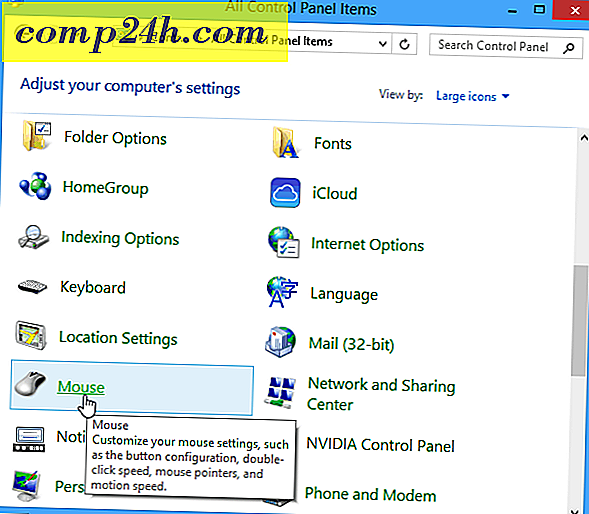
Oder klicken Sie in Windows 7 auf die Schaltfläche Start und geben Sie ein: maus und drücken Sie die Eingabetaste.

In den folgenden Fenstern wählen Sie die Registerkarte Hardware und klicken Sie auf Eigenschaften.

Als nächstes klicken Sie auf die Schaltfläche Einstellungen ändern auf der Registerkarte Allgemein.

Deaktivieren Sie auf dem nächsten Bildschirm auf der Registerkarte Energieverwaltung die Option Dieses Gerät zulassen, um den Computer zu aktivieren, und klicken Sie auf OK.

Der Prozess ist der gleiche für die Tastatur. Wählen Sie "Tastatur" in der Systemsteuerung aus und folgen Sie demselben Pfad wie bei der Energieverwaltung. Deaktivieren Sie die Option " Dieses Gerät den Computer aktivieren" und klicken Sie auf "OK".

Andere Geräte und Netzwerkaktivität, die Windows aus dem Ruhezustand aktivieren
Während es normalerweise die Maus oder die Tastatur ist, die Ihren Computer aufweckt, kann andere Hardware dazu führen, dass Ihr Computer ebenfalls aufwacht. Um herauszufinden, was es aufweckt, können Sie ein paar nützliche Befehle verwenden.
Powercfg -Lastwake

Wenn das nicht funktioniert, können Sie hier einen leistungsfähigeren Befehl verwenden. Dadurch wird jedes Hardwaregerät aufgelistet, das berechtigt ist, den Computer zu aktivieren.
powercfg -devicequery wake_armed

Es ist auch erwähnenswert, dass Netzwerkaktivität Sie auch Computer aufwecken kann. Um es zu stoppen, lesen Sie unseren Artikel zur Vermeidung von Netzwerkaktivität von Waking Windows.






